首页 > 代码库 > SCCM 2012 Part 2 部署前AD准备
SCCM 2012 Part 2 部署前AD准备
1.在安装SCCM 2012之前需进行ActiveDirectory架构扩展,我们需要将SCCM 2012的安装光盘加载到域控server的光驱,执行extadsch扩展架构。
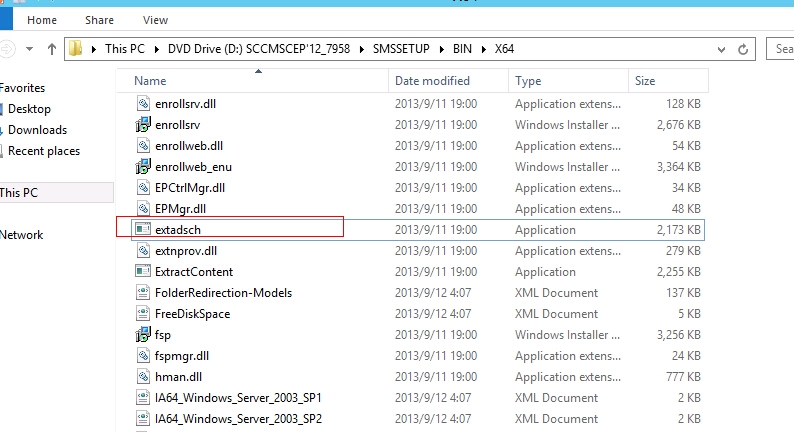
执行完毕后,在C盘根目录下查看日志文件,可以看到架构扩展成功。
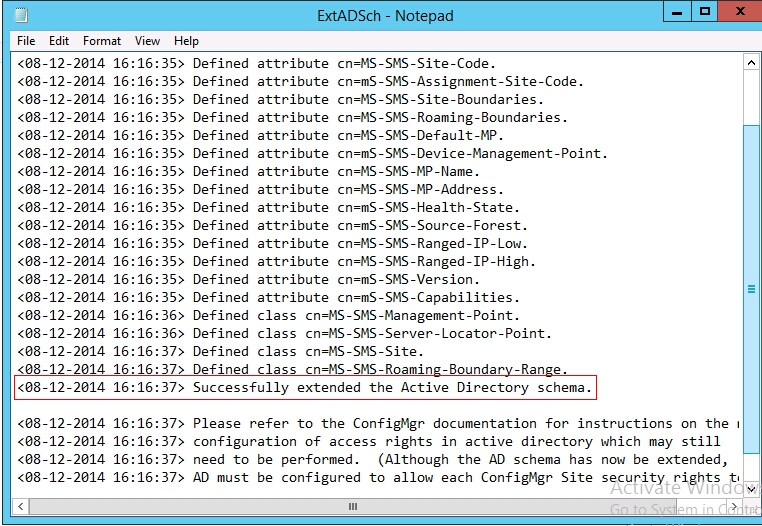
2.打开adsiedit.msc,选择“默认命名上下文”
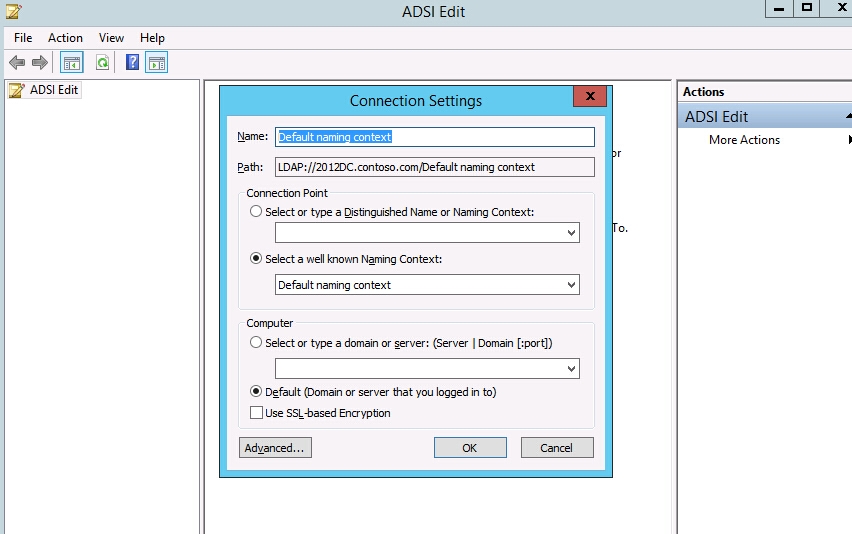
依次展开到CN=System,新建“对象”,“容器”
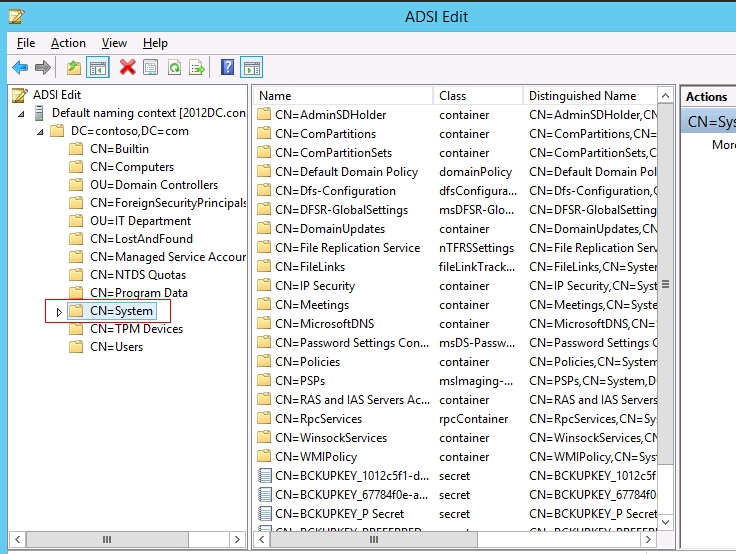
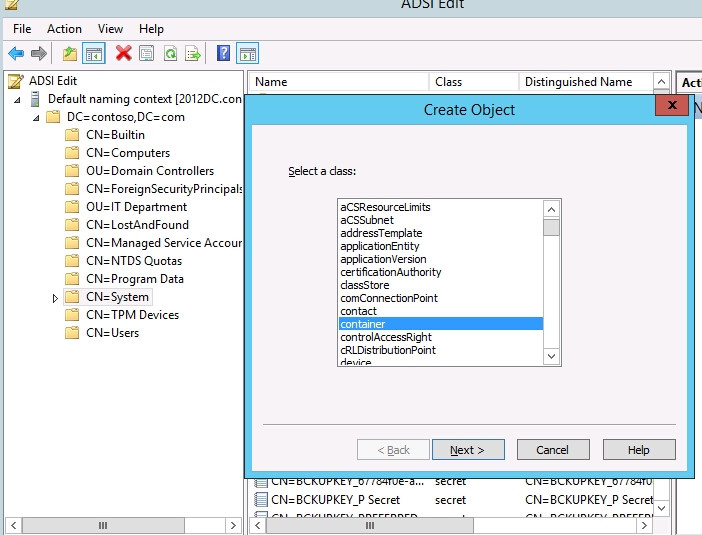
容器值为System Management

打开AD UC,选择“高级”进行权限设置

定位到刚新建的“System Management”调整权限
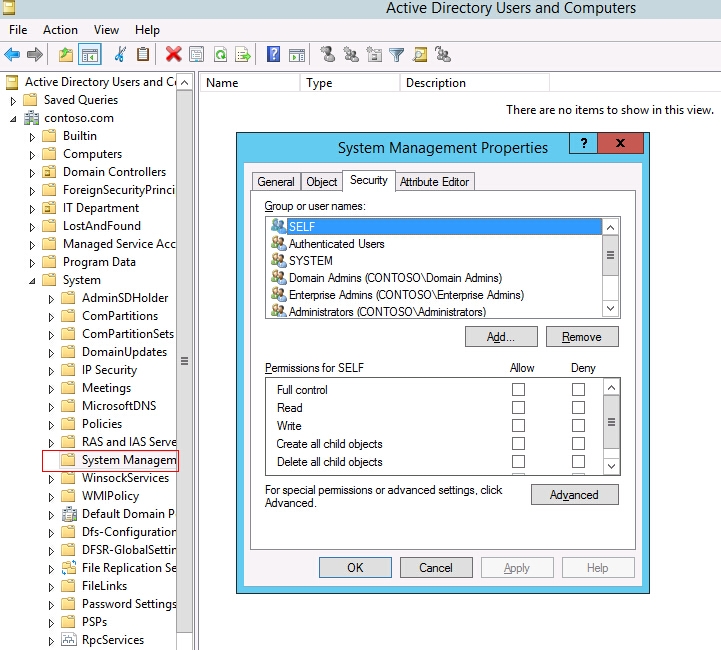
点“添加”仅选择“Computers”选项
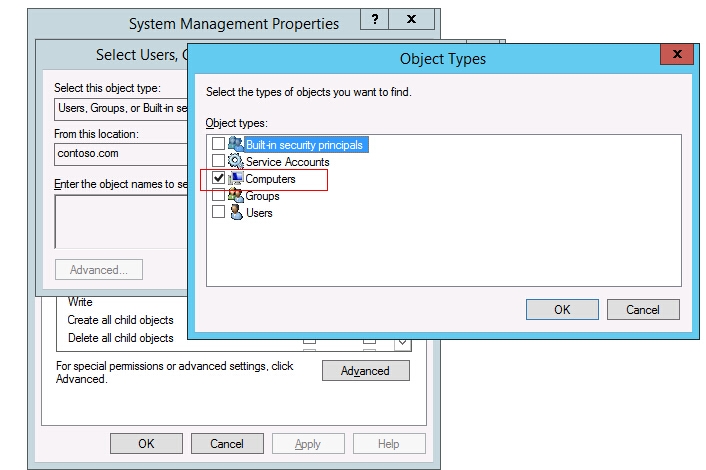
给予SCCM 2012计算机完全控制的权限,
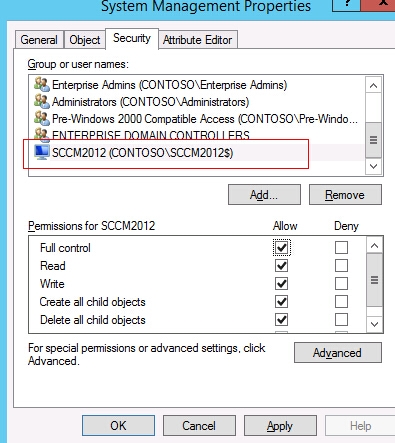
调整SCCM 2012服务器的权限,如下图所示

3.Active Directory站点的设置
由于SCCM 2012可以通过AD站点来设置边界,所以我们需要对站点进行重命名操作。
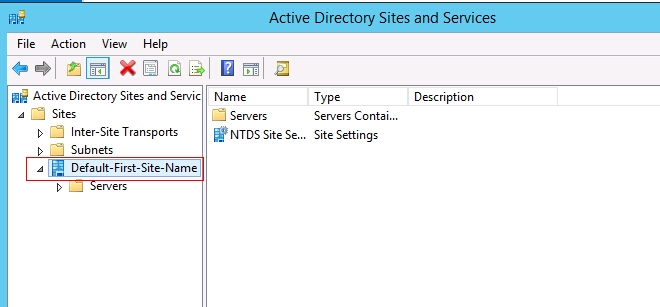
将其更改为SCCM2012
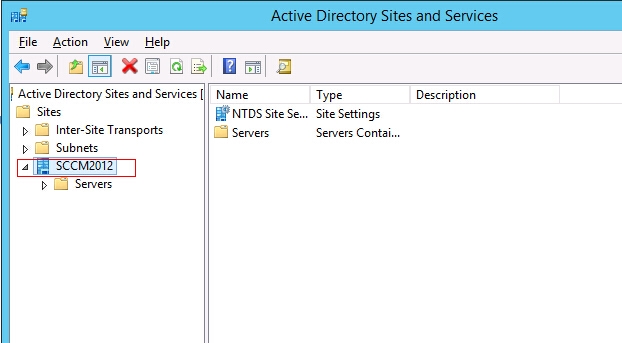
新建子网,并将子网对应到站点,我的实验环境只有一个网段,所以这个步骤不是必需,若在生产环境中应当建立子网。

至此AD的准备工作结束,下一节介绍IIS组件及WSUS安装。
声明:以上内容来自用户投稿及互联网公开渠道收集整理发布,本网站不拥有所有权,未作人工编辑处理,也不承担相关法律责任,若内容有误或涉及侵权可进行投诉: 投诉/举报 工作人员会在5个工作日内联系你,一经查实,本站将立刻删除涉嫌侵权内容。
